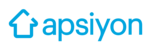Ücretsiz SSL Servisinden yararlanmak için, aşağıdaki yönergeleri takip edin.
Hesap oluşturmak için https://www.cloudflare.com/ adresine girip, sağ üst köşede yer alan Sign Up butonuna basın.

Açılan kayıt ekranında Cloudflare üzerinde kullanmak istenilen e-posta ve parolanızı girin. Parolanız tüm gereksinimleri karşıladığında, Sign Up butonuna tıklayın.
Girmiş olduğunuz e-posta adresinize gelen doğrulama mailinde yer alan linke tıklayarak hesabınızı doğrulayın.

Doğrulama adımının ardından, yönlendirildiğiniz ekranda bulunan Add Site butonuna tıklayarak taşımak veya yeni eklemek istediğiniz domain adınızı yazın.

Domain adınızı girdikten sonra Add Site butonuna tıklayın.

Ardından, gelen ekranda Free (Ücretsiz) planı seçin ve Continue butonuna tıklayarak devam edin.

Sıradaki adımda ise NS kayıtlarının güncellenmesi isteniyor. Yapılması gereken, domain adını satın aldığınız firmanın yönetim paneline girip, NS kayıtlarını değiştirmek. Takıldığınız noktada domain satın aldığınız firma ile iletişime geçerek destek talebinde bulunabilirsiniz.
Aşağıdaki örnekte Cloudflare joel.na.cloudflare.com ve magnollia.ns.cloudflare.com gibi iki adet NS kaydı girmenizi istiyor. Giriş yapıldığında artık DNS servisleriniz Cloudflare üzerinden yönetilecek.
NS kayıtları güncellendiğinde Done, Check Nameservers butonuna tıklayın.

Gelen ekranda Get Started butonuna tıklayın ve devam edin.

Automatic Https Rewire seçeneğini aktif edin.

Always Use HTTPS seçeneğini aktif edip, Save butonuna tıklayın.

Brotli ayarına dokunmayın. Kapalı bırakarak Save butonu ile işleme devam edin.

Tüm bu işlemlerin ardından, özeti görüntüleyin ve Finish butonuna tıklayarak işlemi tamamlayın. Hesabınız ve SSL sertifikası ayarlarınızı aktifleştirdiniz.

Domain NS kayıtlarının değiştirilmesi, tüm DNS sunuculara yayılması gerektiği için biraz zaman alır.

NS kayıtları güncellendiğinde, bekleme ekranınız aşağıdaki gibi görünecektir.

Tüm bu işlemlerin ardından, DNS kayıtlarını girmemiz ve apsiyon.com adresine yönlendirmeniz gerekiyor. Sol üst tarafta yer alan DNS butonuna tıklayın. Karşınıza gelen sayfada Add Record butonuna tıklayın ve aşağıdaki kayıtları girin.

Girmeniz gereken 2 adet CName DNS kaydı mevcuttur.
@ - apsiyon.com - Proxy Enable TTL Auto
www - apsiyon.com - Proxy Enable TTL Auto

Save butonuna tıklayarak kaydetmeniz yeterlidir.
Kontrol edildiğinde, DNS kayıtlarınız aşağıdaki gibi görünecek.
Sol taraftaki menülerden SSL butonuna tıklayın. Karşınıza gelen ekranda SSL modunun Flexible olup olmadığını kontrol edin. Eğer ki Flexible modu açık değilse, açık konumuna getirin.

DNS kayıtlarınız doğru şekilde tanımlandığında ve Global olarak DNS kayıtlarınız güncellendiğinde artık sitenize giriş yaptığınızda browser üzerinden SSL olarak bağlantı sağlandığını görebilirsiniz.